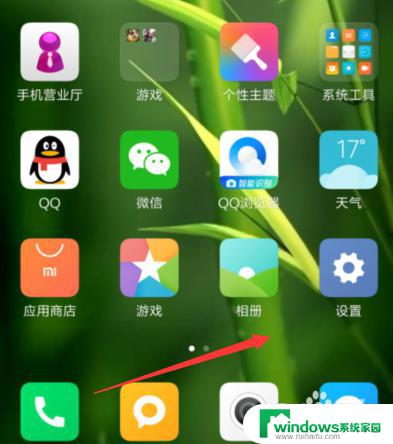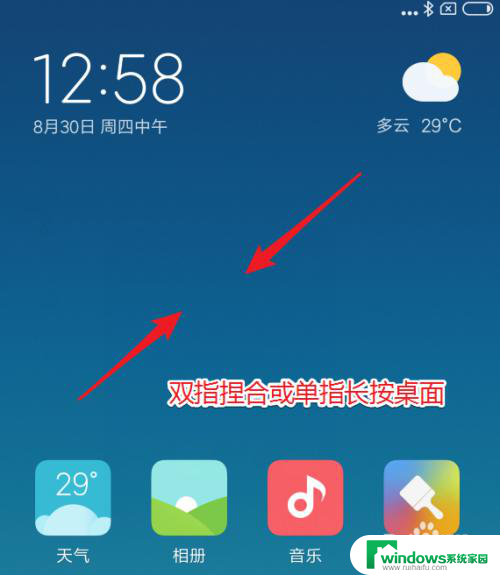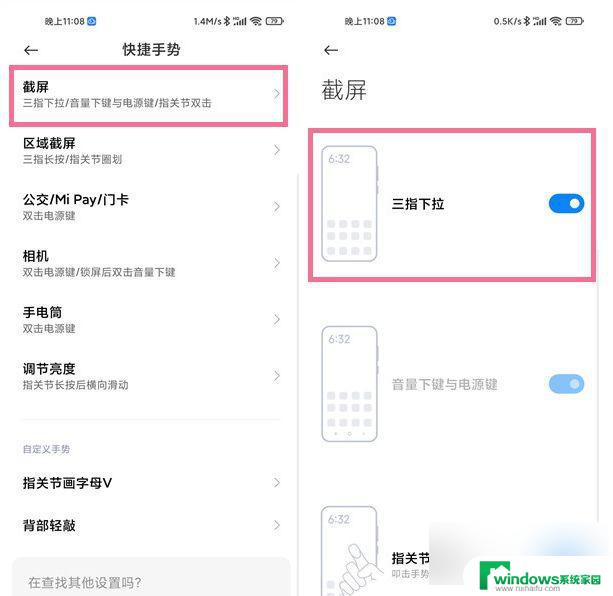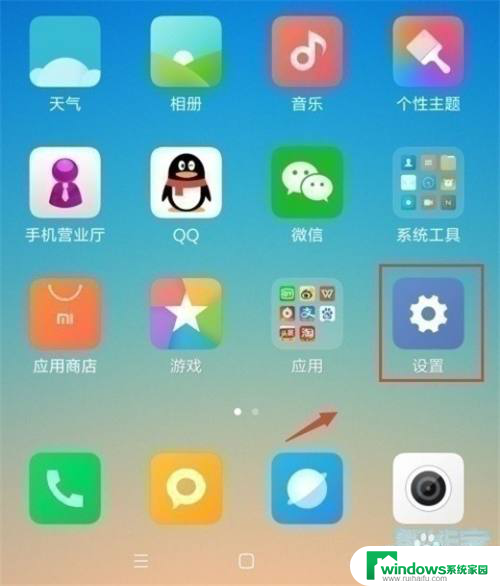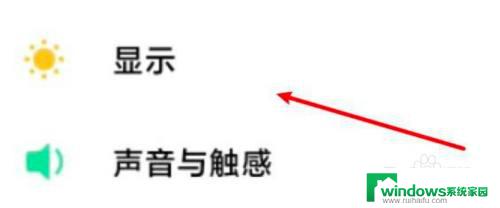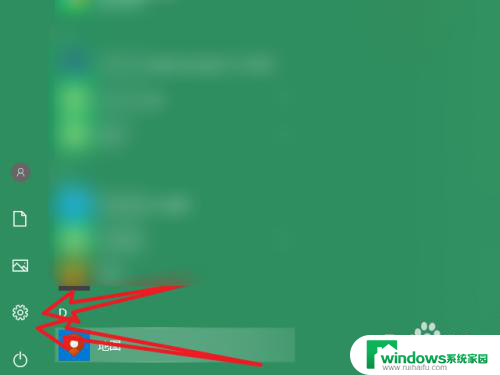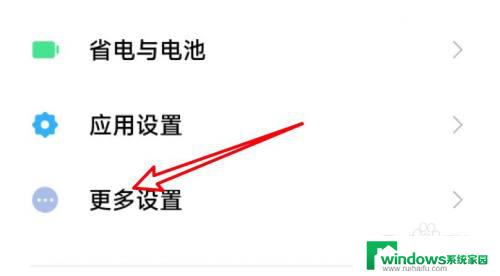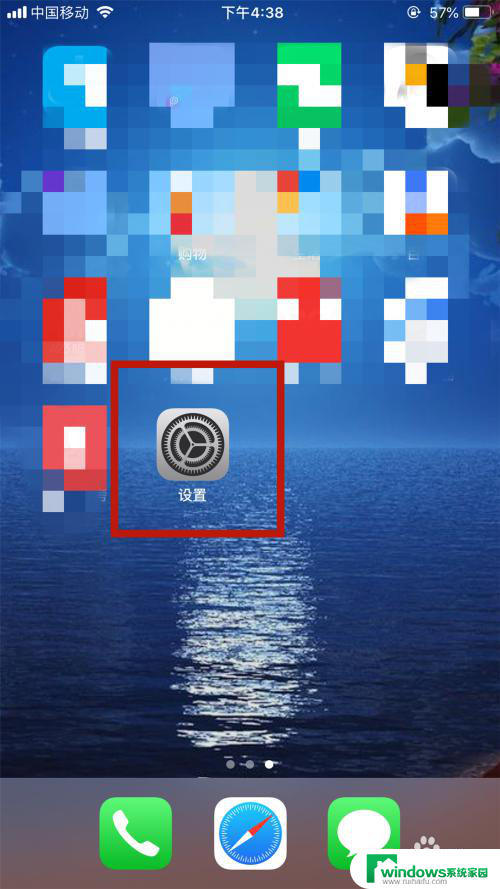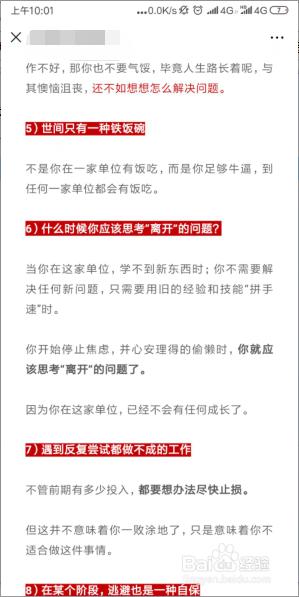小米截屏设置在哪里找到 小米手机如何设置截屏快捷键
更新时间:2023-12-07 12:52:38作者:jiang
小米手机作为一款功能强大的智能手机,其截屏功能备受用户喜爱,对于一些新手用户来说,可能会不知道小米手机的截屏设置在哪里找到,或者如何设置截屏快捷键。事实上小米手机的截屏设置非常简单,只需轻松几步即可完成。接下来我们将为大家详细介绍小米手机截屏设置的方法,让大家轻松掌握这一实用技巧。无论是想要记录精彩瞬间,还是需要分享屏幕内容,小米手机的截屏功能将成为您的得力助手。
具体方法:
1.手机打开【设置】。
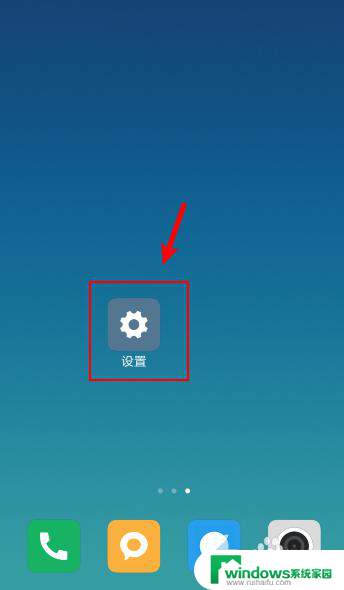
2.在设置界面,点击【更多设置】。
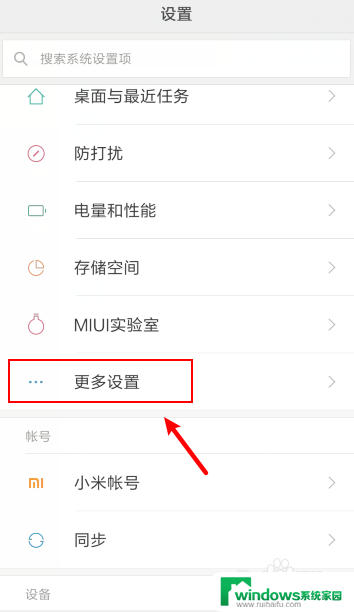
3.在更多设置界面,点击【手势及按键快捷方式】。
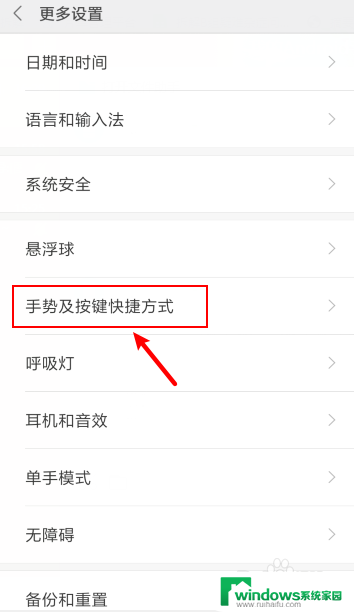
4.在手势及按键快捷方式界面,点击【截屏】。
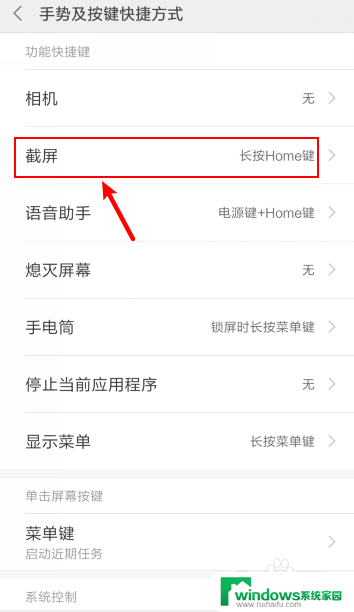
5.在截屏界面,选择一张截图方式,比如:点击【三指下拉】。
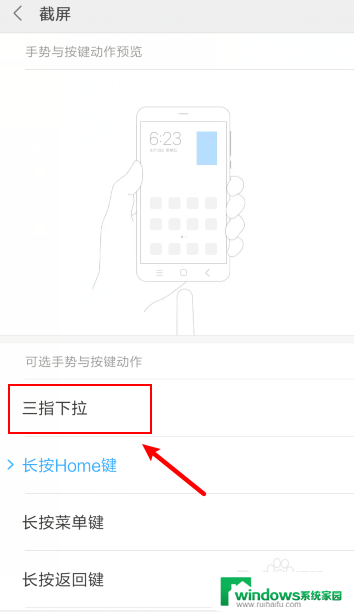
6.完成后,已经设置截图方式。这样就可以通过三指下拉,进行快速截图了。
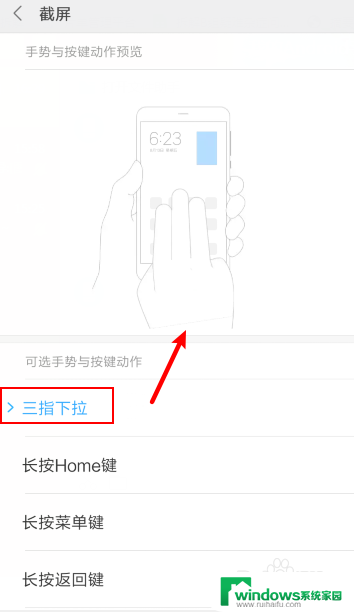
以上是小米截屏设置的全部内容,如果有任何疑问,请按照以上方法操作,希望对大家有所帮助。